Cập nhật 14/12/2021
Tóm tắt nội dung bài viết
- Bạn đang muốn tải video YouTube về điện thoại hay máy tính của mình nhưng lại không biết làm cách nào? Hôm nay, mình sẽ hướng dẫn bạn 6 cách download video YouTube đơn giản và dễ dàng. Cùng theo dõi nhé!
- I. Tải video về máy không cần phần mềm
- 1. Tải video bằng cách thay chữ “www.” bằng “ss” trên URL của video
- 2. Tải video YouTube bằng y2mate.com
- 3. Đăng ký gói YouTube Premium để tải video
- II. Tải video về máy cần phần mềm
- 4. Tải video YouTube về máy tính bằng Cốc Cốc
- 5. Tải video YouTube về điện thoại Android bằng YouTube Vanced
- 6. Tải video về điện thoại iOS
Bạn đang muốn tải video YouTube về điện thoại hay máy tính của mình nhưng lại không biết làm cách nào? Hôm nay, mình sẽ hướng dẫn bạn 6 cách download video YouTube đơn giản và dễ dàng. Cùng theo dõi nhé!
5 cách tải về video YouTube trên điện thoại đơn thuần nhất
I. Tải video về máy không cần phần mềm
1. Tải video bằng cách thay chữ “www.” bằng “ss” trên URL của video
Lưu ý: Cách này có thể áp dụng cho máy tính và điện thoại. Mình thực hiện hướng dẫn này trên trình duyệt máy tính, bạn có thể thực hiện trên điện thoại tương tự.
Ưu điểm: Nhanh gọn, không cần tốn nhiều thao tác, thực hiện được trên điện thoại.
1. Hướng dẫn nhanh
Bước 1: Tìm kiếm video YouTube muốn tải trên trình duyệt.
Bước 2: Thay “www.” bằng “ss” tại thanh địa chỉ video.
Bước 3: Chọn Download để tải về.
2. Hướng dẫn chi tiết
Bước 1: Truy cập trang web YouTube trên trình duyệt > Tìm video mà bạn muốn tải tại thanh tìm kiếm.
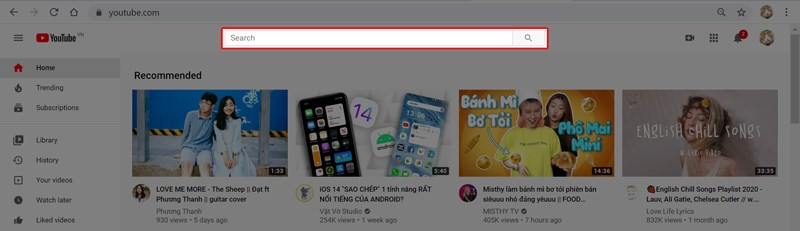
Tìm kiếm video YouTube muốn tải
Bước 2: Tại thanh địa chỉ của video, bạn hãy xóa dòng chữ “www.”.
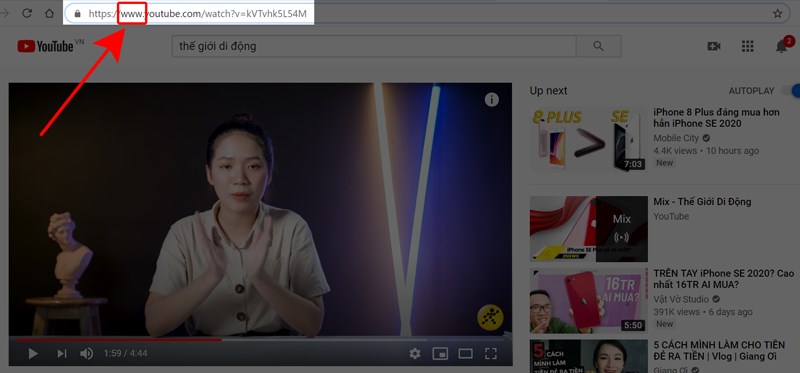
Xóa “ www. ” thanh địa chỉ video YouTube
Bước 3: Thay bằng chữ “ss” vào chỗ vừa xóa > Nhấn Enter hoặc OK trên bàn phím.
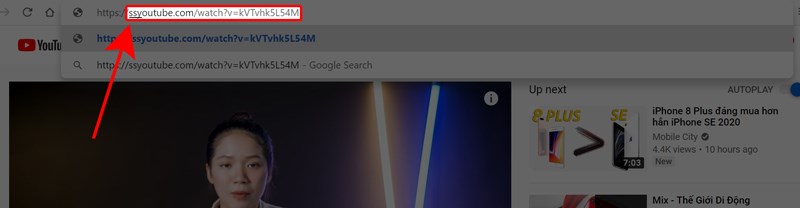
Thay bằng “ ss ” thanh địa chỉ video YouTube
Bước 4: Nhấn vào Download để tải video về máy. Như vậy là xong.
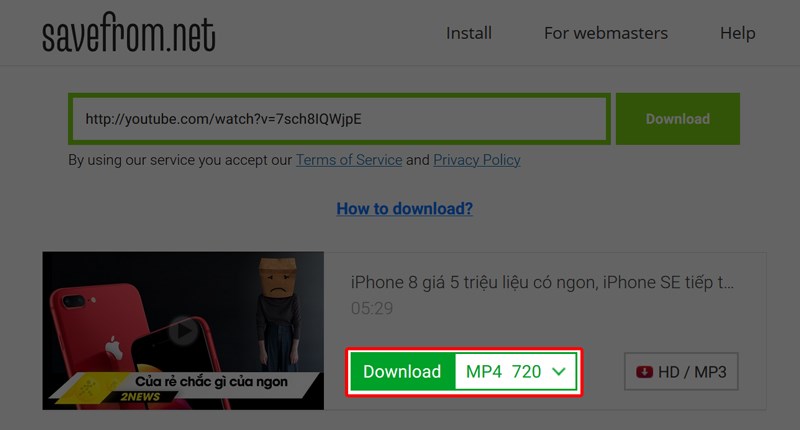
Tải video YouTube về máy
2. Tải video YouTube bằng y2mate.com
Lưu ý: Cách này có thể áp dụng cho máy tính và điện thoại. Mình thực hiện hướng dẫn này trên máy tính, trên điện thoại bạn có thể làm tương tự.
Ưu điểm: Nhanh gọn, không cần tốn nhiều thao tác, thực hiện được cho điện thoại.
1. Hướng dẫn nhanh
Bước 1: Sao chép đường link video YouTube muốn tải.
Bước 2: Truy cập y2mate và dán đường link vào thanh tìm kiếm.
Bước 3: Chọn chất lượng video và nhấn tải về.
2. Hướng dẫn chi tiết
Bước 1: Truy cập đến trang video YouTube mà bạn muốn tải trên trình duyệt > Sao chép toàn bộ đường link video YouTube ở thanh địa chỉ.

Sao chép đường link video YouTube
Bước 2: Truy cập trang web y2mate > Dán đường link vừa sao chép vào thanh Tìm kiếm hoặc nhập link > Nhấn Start hoặc Enter trên bàn phím.
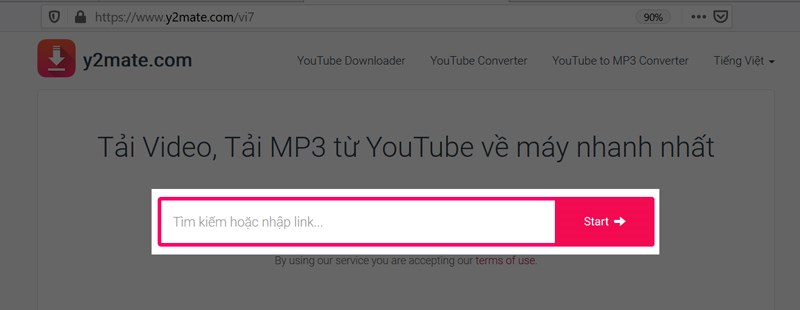
Bước 3: Dán đường link video YouTube tại y2mate .Chọn chất lượng video > Nhấn Tải về. Như vậy là xong!
3. Đăng ký gói YouTube Premium để tải video
Lưu ý: Cách này có thể áp dụng cho máy tính và điện thoại.
Ưu điểm:
- Xem video trên YouTube không có quảng cáo.
- Tải video và danh sách phát xuống thiết bị di động để xem khi không cần mạng.
- Tiếp tục phát video trên thiết bị di động trong khi sử dụng các ứng dụng khác hoặc khi màn hình tắt.
- Xem tất cả các phim bộ và phim lẻ của YouTube Originals.
- Nghe nhạc từ YouTube Music Premium miễn phí.
- Thưởng thức nghe nhạc trên Google Home hoặc Chromecast Âm thanh.
- Được miễn phí 1 tháng hoặc 2 tháng dùng thử.
Nhược điểm:
- YouTube Premium chưa chính thức hỗ trợ tại Việt Nam, bạn cần phải đổi VPN để sử dụng.
1. Hướng dẫn nhanh
Bước 1: Cài đặt VPN cho trình duyệt.
Bước 2: Đăng ký gói YouTube Premium.
Bước 3: Tải video Youtube về điện thoại.
2. Hướng dẫn chi tiết
Bước 1: Trên trình duyệt Chrome, hãy cài đặt extension Hola Free VPN > Add to Chrome (Thêm vào Chrome).

Thêm extension Hola Free VPN vào Chrome để ĐK YouTube Premium
Bước 2: Sau khi cài đặt xong Hola Free VPN, hãy nhấn vào biểu tượng đám lửa trên thanh công cụ trình duyệt > Chọn Unblock.
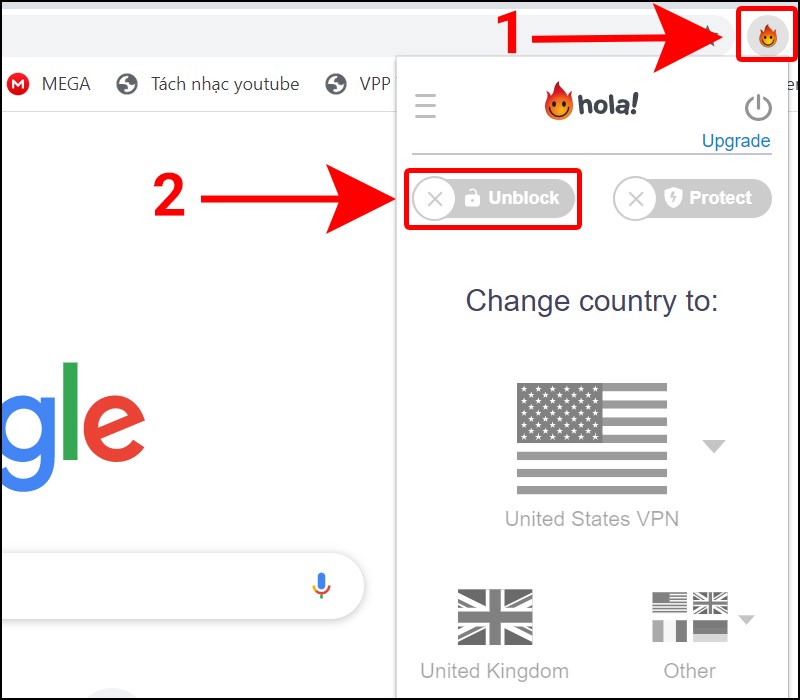
Mở Hola Free VPN để ĐK YouTube Premium
Bước 3: Truy cập vào trang đăng ký YouTube Premium > Chọn TRY IT FREE.
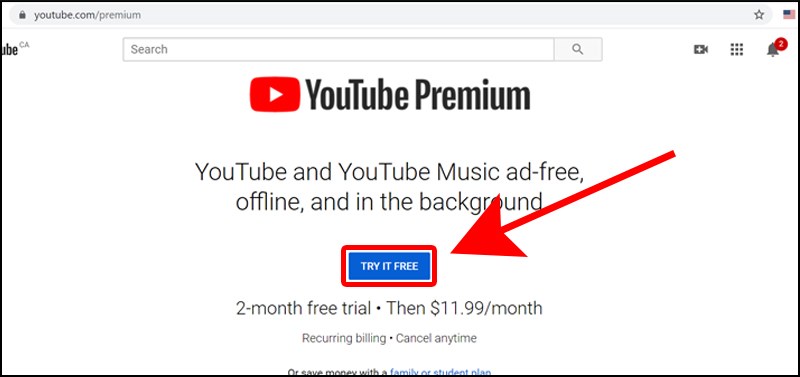
Truy cập trang YouTube Premium
Bước 4: YouTube sẽ yêu cầu bạn đăng nhập tài khoản Gmail để tiến hành đăng ký gói YouTube Premium.
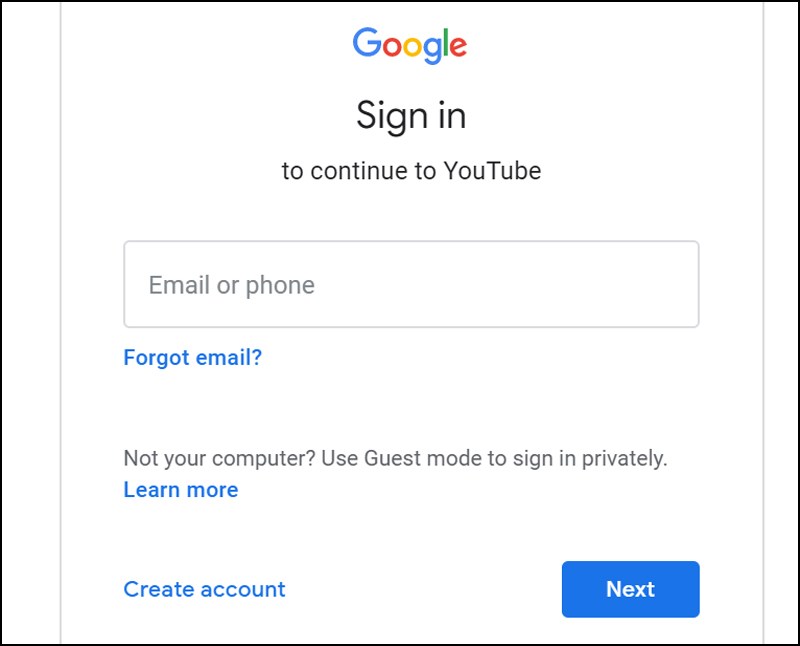
Đăng nhập thông tin tài khoản Gmail .
Bước 5: Lựa chọn hình thức thanh toán là thẻ Visa, MasterCard hoặc PayPal > Điền đầy đủ thông tin của thẻ > Nhấn Start 2-month trial để hoàn tất quá trình đăng ký YouTube Premium.
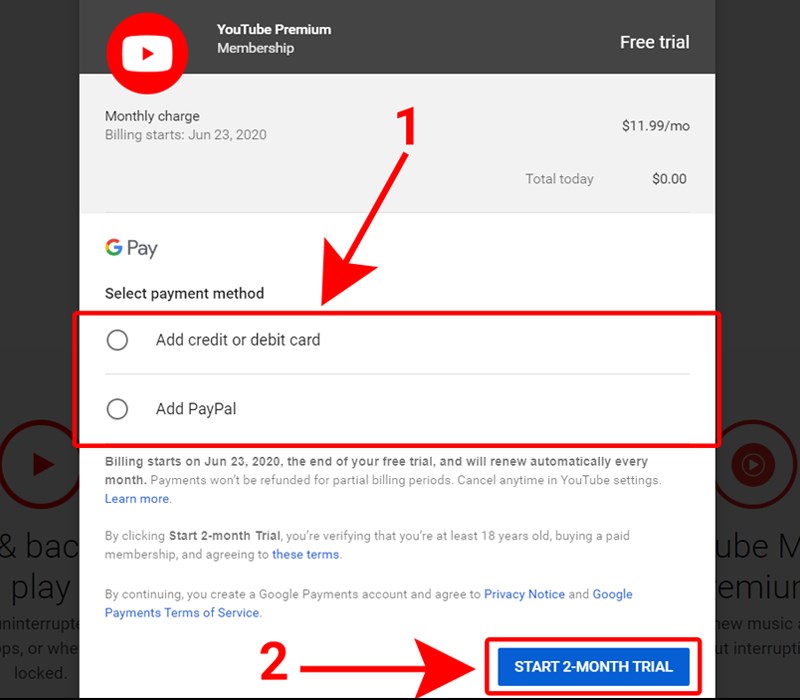
Lựa chọn hình thức giao dịch thanh toán để ĐK gói YouTube Premium
Lưu ý: Bạn có thể sử dụng gói YouTube Premium miễn phí 2 tháng đầu tiên. Bắt đầu từ tháng thứ 3 trở đi, mỗi tháng bạn phải chi trả phí.
Bước 6: Truy cập YouTube trên điện thoại và sử dụng tài khoản đã đăng ký YouTube Premium. Bạn hãy tìm đến video muốn tải > Chọn Tải xuống > Chọn chất lượng video > Chọn OK. Như vậy là đã tải video YouTube xong!
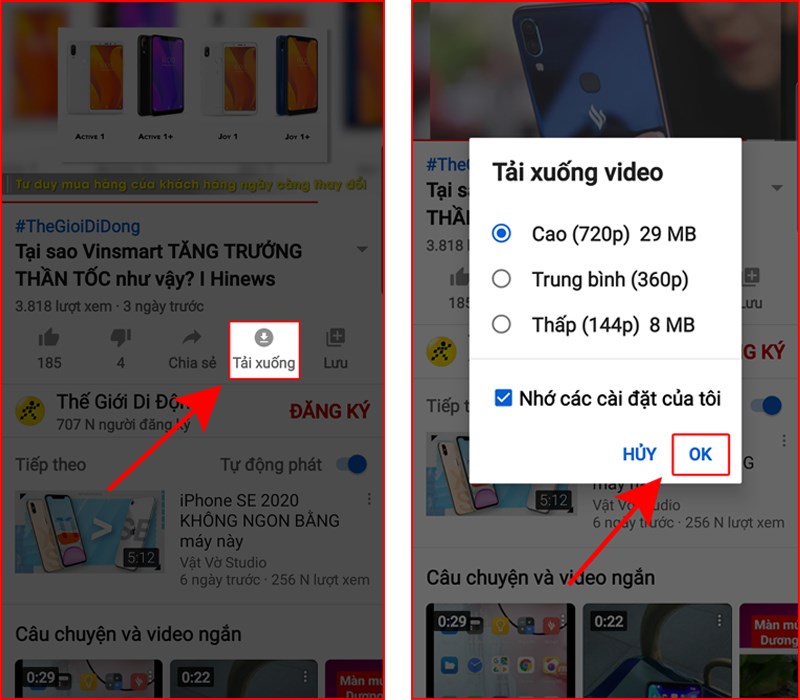
Tải video YouTube về điện thoại khi đã ĐK YouTube Premium .
II. Tải video về máy cần phần mềm
4. Tải video YouTube về máy tính bằng Cốc Cốc
Lưu ý: Cách này chỉ áp dụng cho máy tính.
Ưu điểm:
- Thao tác đơn giản.
- Tải video tại nhiều trang web, không chỉ có YouTube.
Tải Cốc Cốc về máy tính
1. Hướng dẫn nhanh
Bước 1: Mở YouTube trên trình duyệt Cốc Cốc.
Bước 2: Tìm video muốn tải trên YouTube.
Bước 3: Tải video YouTube về máy tính.
2. Hướng dẫn chi tiết
Bước 1: Mở trình duyệt Cốc Cốc trên máy tính > Tại giao diện chính, nhấp vào biểu tượng YouTube hoặc nhập vào youtube.com tại thanh địa chỉ.
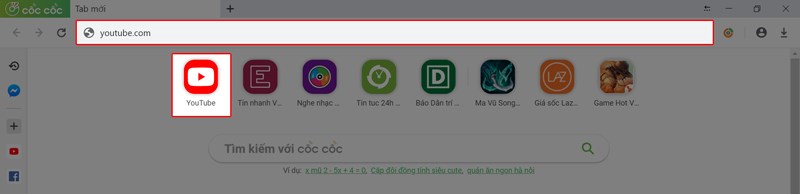
Nhấn vào hình tượng YouTube trên Cốc Cốc .
Bước 2: Nhập tên video mà bạn muốn tải tại thanh tìm kiếm.
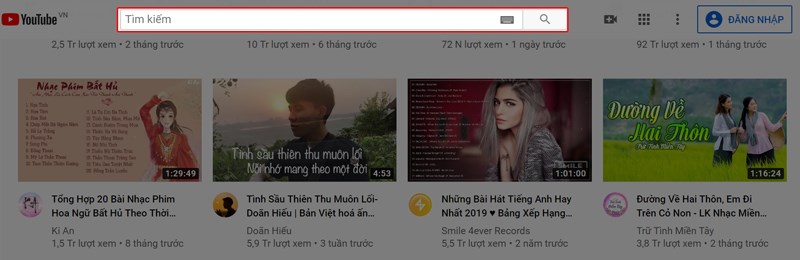
Tìm tên video muốn tải trên YouTube .
Bước 3: Hãy di chuyển chuột vào khung hình video đang phát, bạn sẽ thấy xuất hiện thanh công cụ ngay trên video > Nhấn chọn Tải xuống để tải video về máy tính. Như vậy là xong!
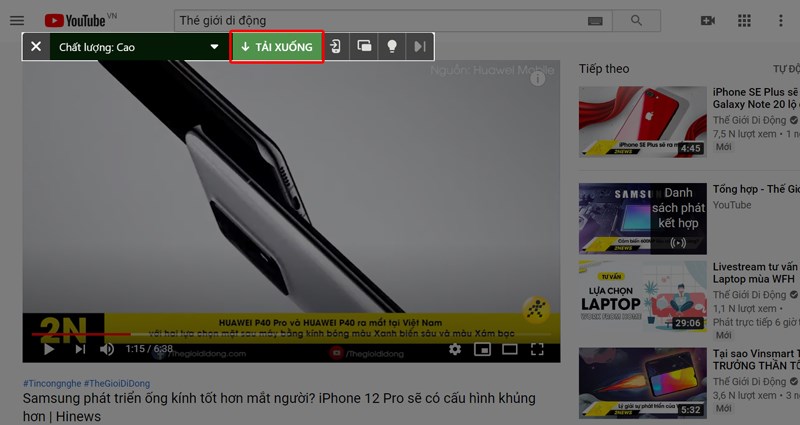
Tải video trên YouTube
Lưu ý: Có thể tùy chọn chất lượng video phù hợp khi tải xuống bằng Cốc Cốc.
5. Tải video YouTube về điện thoại Android bằng YouTube Vanced
Lưu ý: Cách này chỉ áp dụng cho điện thoại hệ điều hành Android.
Ưu điểm: Nhiều chức năng như xóa quảng cáo, xem video thu nhỏ, phát video dưới nền, tải video,…
Nhược điểm: Thao tác cài đặt phức tạp.
1. Hướng dẫn nhanh
Bước 1: Cài đặt tệp YouTube Vanced bằng ứng dụng Vanced Manager
Bước 2: Mở YouTube Vanced.
Bước 3: Tìm đến video Youtube muốn tải.
Bước 4: Tải video về điện thoại bằng YouTube Vanced.
2. Hướng dẫn chi tiết
Bước 1: Cài đặt Vanced Manager về máy tại đây.
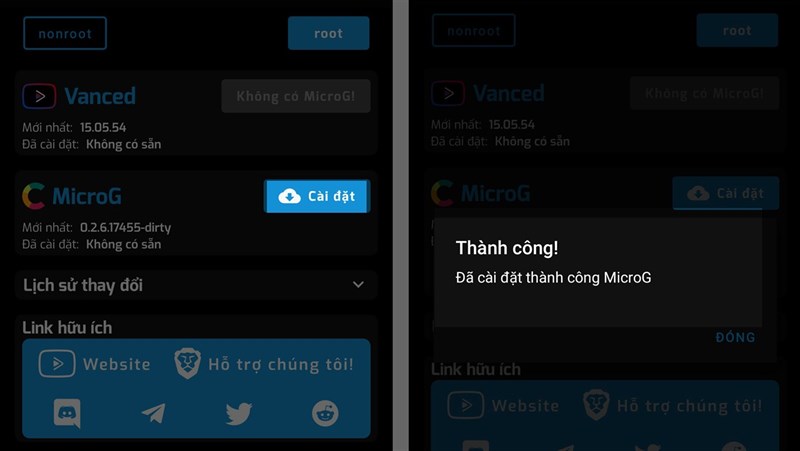
Bước 2: Mở YouTube Vanced > Tìm kiếm video YouTube muốn tải về máy.
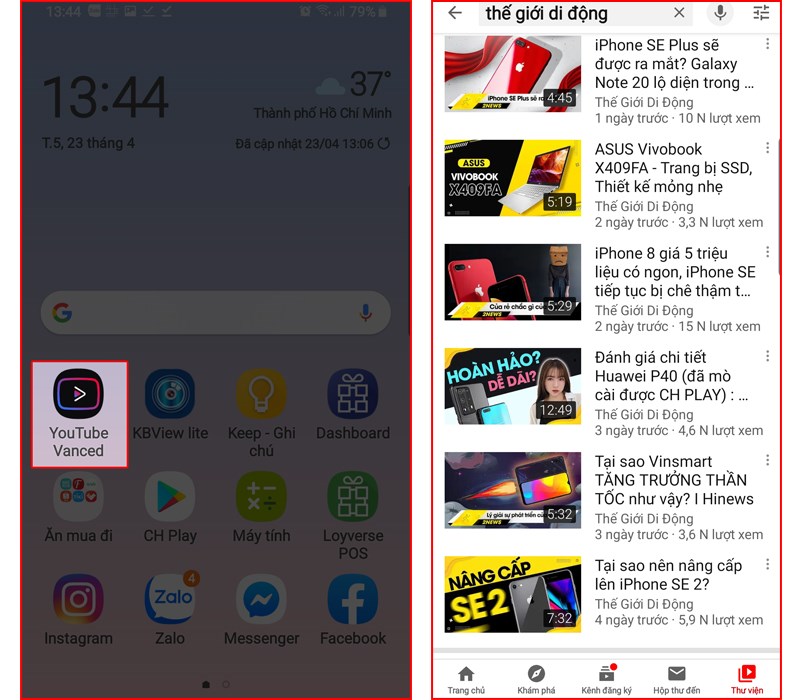
Mở YouTube Vanced và tìm video muốn tải về điện thoại
Bước 3: Chọn Tải xuống > Tùy chọn chất lượng video > Chọn OK để tải.
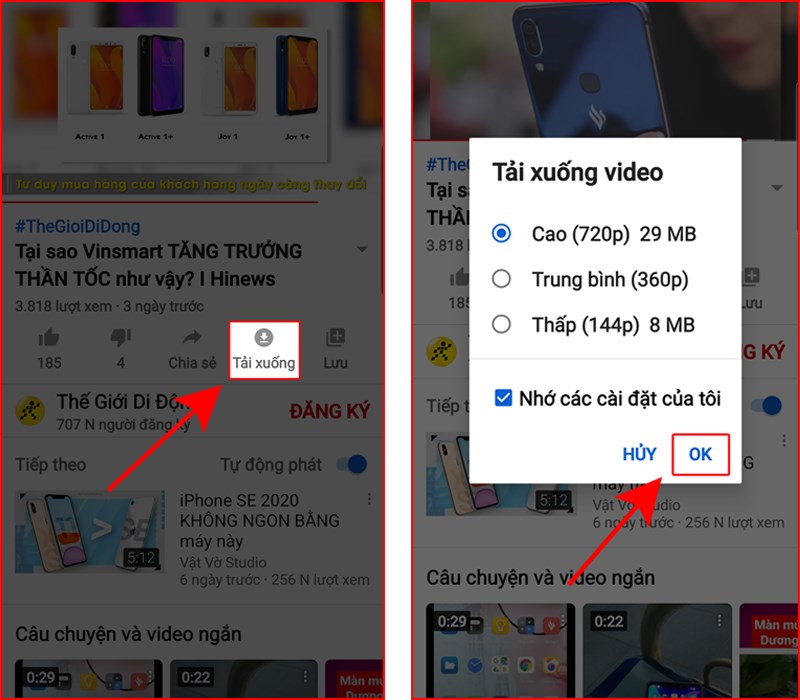
Tải video YouTube về điện thoại bằng YouTube Vanced .
Bước 4: Chọn vào Thư viện góc dưới bên phải > Chọn Video tải xuống > Kiểm tra xem video đã tải thành công hay chưa. Như vậy là xong!
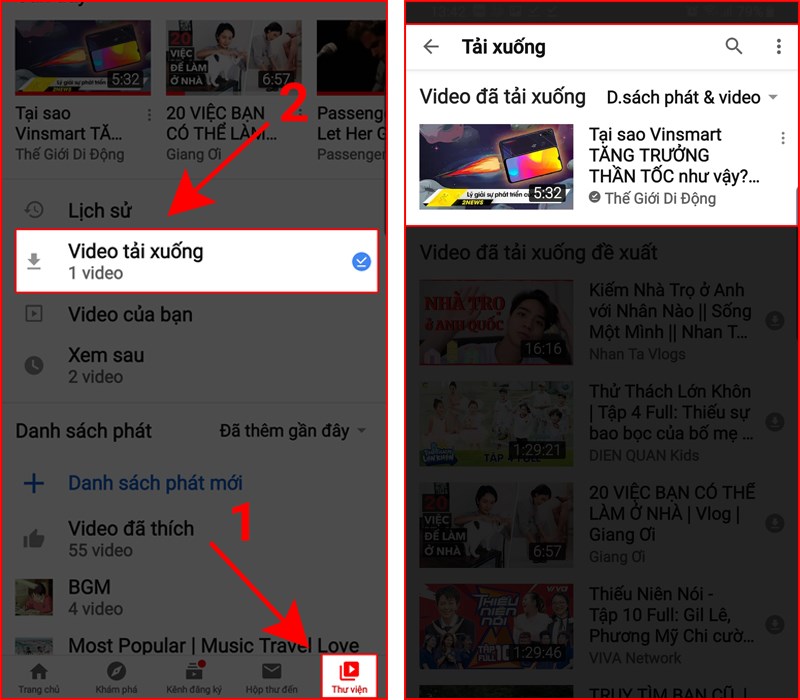
Kiểm tra video YouTube đã tải xuống .
6. Tải video về điện thoại iOS
Lưu ý: Cách này chỉ áp dụng cho điện thoại hệ điều hành iOS.
1. Hướng dẫn nhanh
Bước 1: Vào video mà bạn muốn tải trên YouTube chọn chia sẻ
Buớc 2: Nhấn chia sẽ > Chọn sao chép đường dẫn tại video muốn tải.
Bước 3: Dán địa chỉ đường link https://vi.savefrom.net vào thanh công cụ tìm kiếm
Bước 4: Nhấn tải về
Bước 5: Nhấn download file > Tải về máy và có thể mở để xem ngay.
2. Hướng dẫn chi tiết
Bước 1: Vào video mà bạn muốn tải trên YouTube chọn chia sẻ.
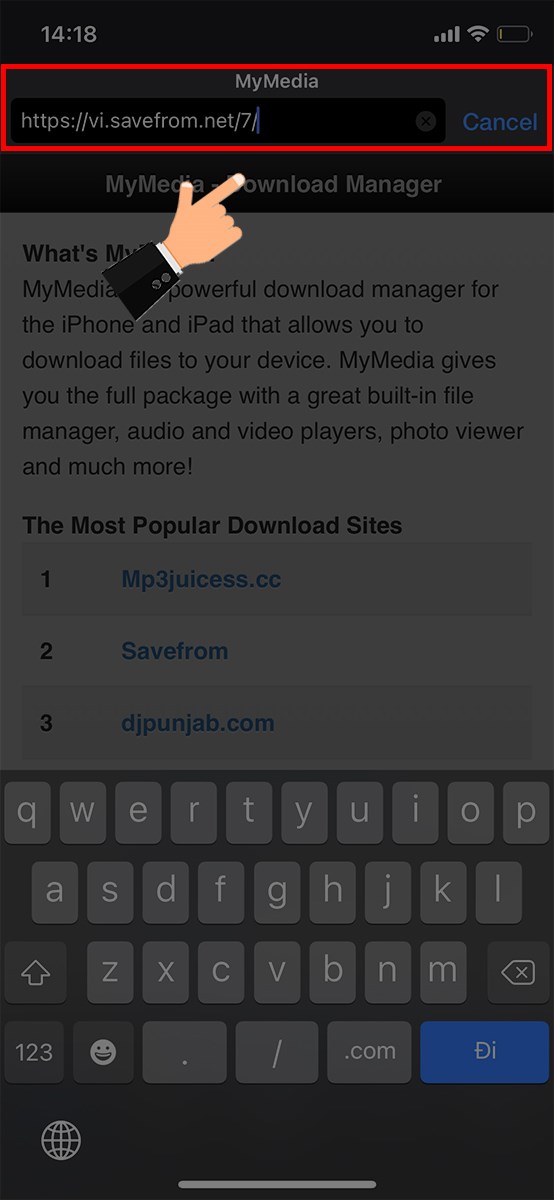
Dán địa chỉ đường link https://vi.savefrom.net vào thanh công cụ tìm kiếm .
Bước 2: Nhấn chia sẽ > Chọn sao chép đường dẫn tại video muốn tải.
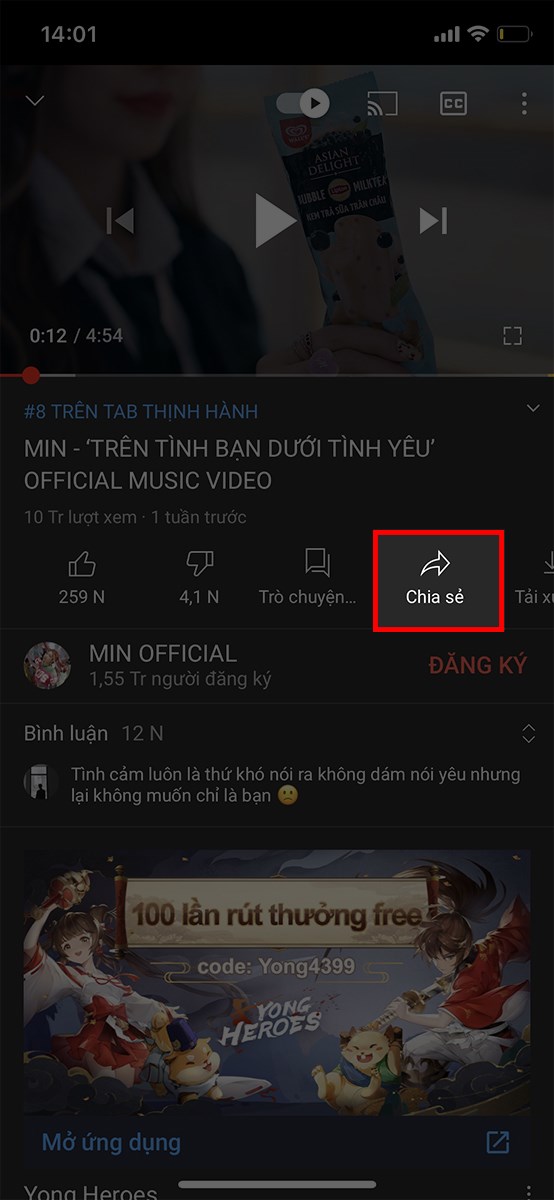
Nhấn vào san sẻChọn sao chép đường dẫn tại video muốn tải .
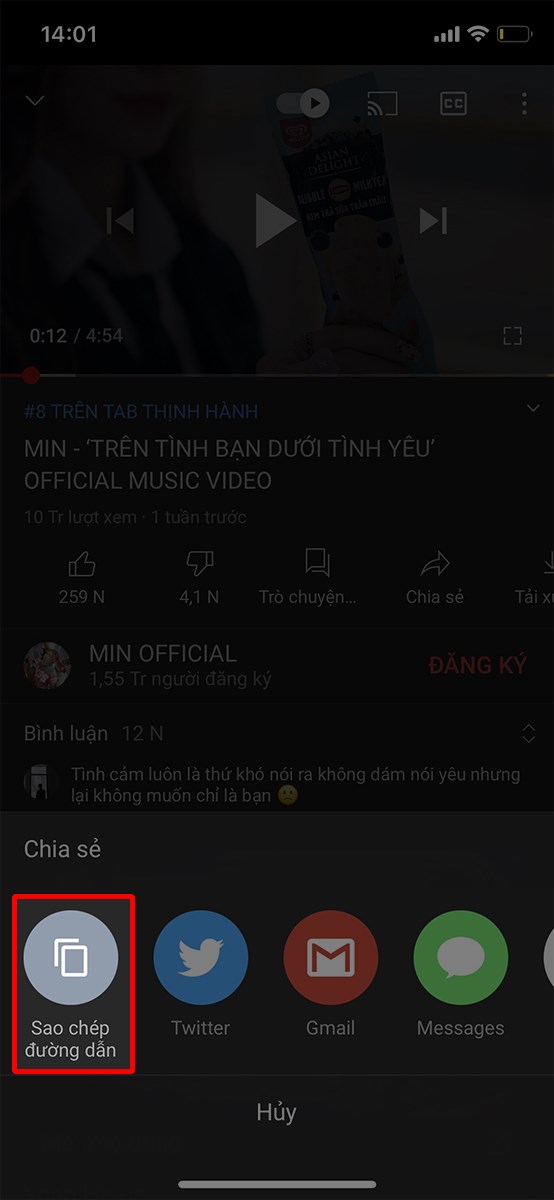
Chọn sao chép đường dẫn
Bước 3: Dán địa chỉ đường link https://vi.savefrom.net vào thanh công cụ tìm kiếm Google
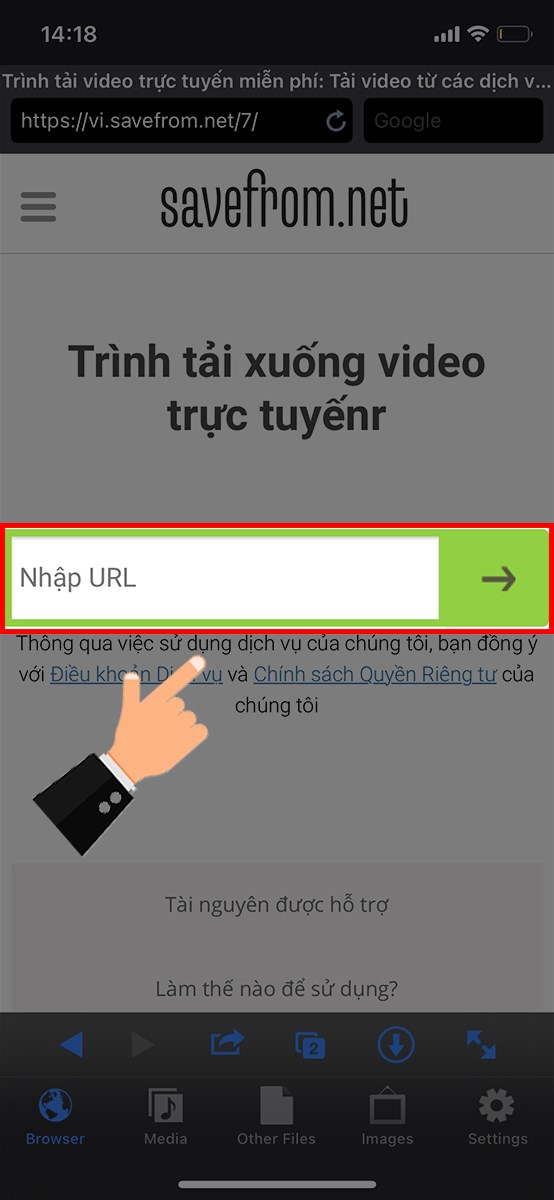
Dán đường link tại thanh tìm kiếm trên ứng dụng My Media
Bước 4: Nhấn tải về.
Lưu ý: Bạn có thể tuỳ chọn chất lượng video để tải về cho phù hợp và tiết kiệm dung lượng điện thoại của bạn.
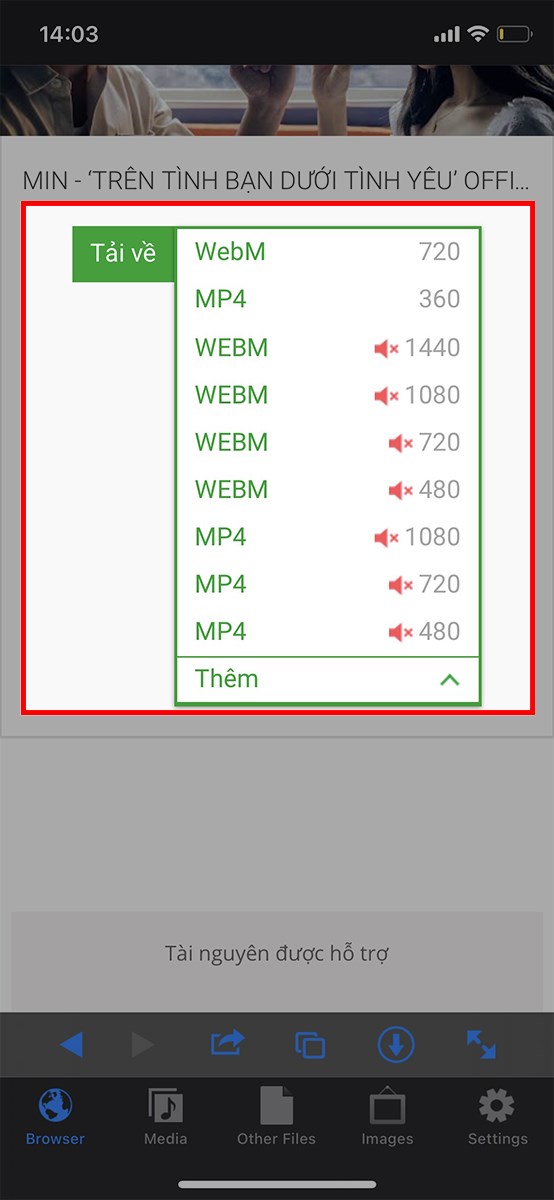
Nhấn tải về
Bước 5: Nhấn download file sau đó thì nhấn Play là có thể mở để xem ngay.
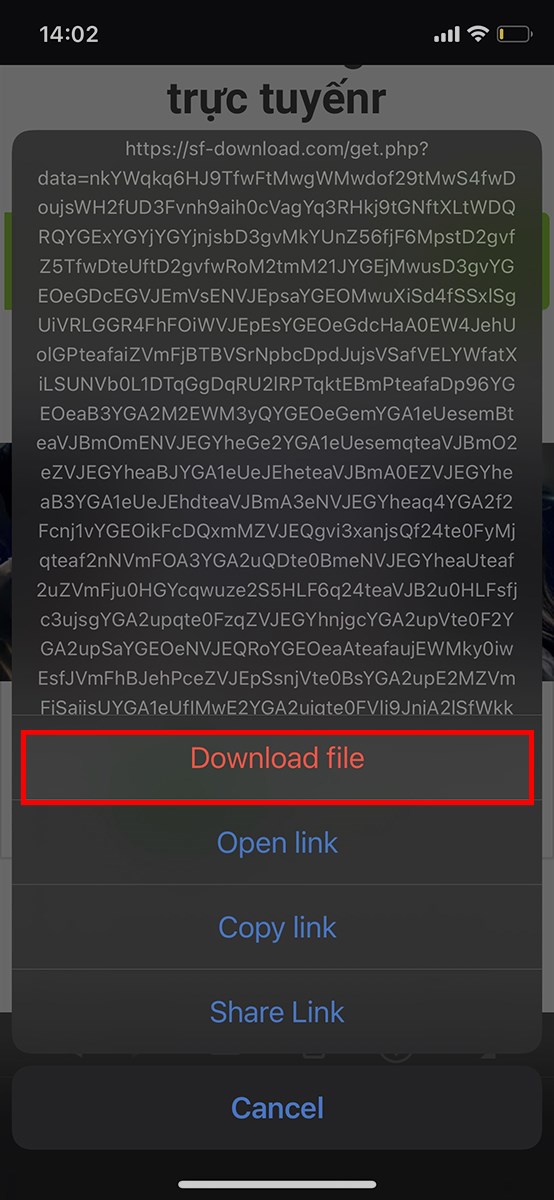
Nhấn tải về fileNhấn Play để mở video vừa tải .
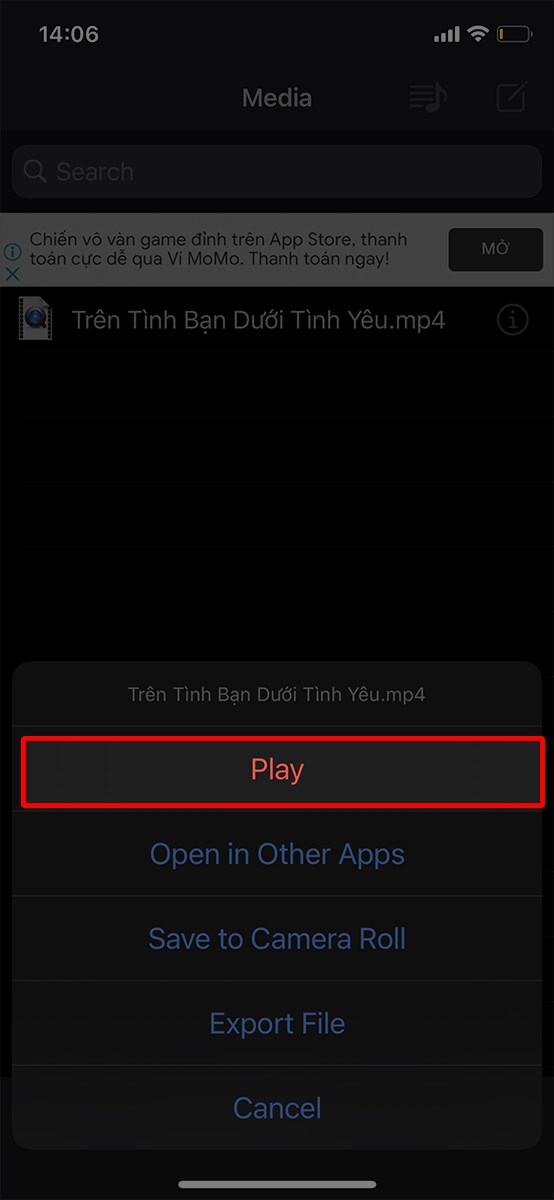
Mở video vừa tải
Như vậy là bạn đã nhanh chóng tải xong video bạn muốn tải rồi đấy!
Bài viết đã hướng dẫn bạn 6 cách tải về video YouTube trên điện thoại, máy tính vô cùng đơn thuần phải không nào ? Vậy thì còn chần chừ gì nữa mà không san sẻ bài viết này với bạn hữu và nhớ để lại phản hồi bên dưới nhé !
Một số mẫu laptop xịn sò đang kinh doanh tại Thế Giới Di Động:
1
Source: http://wp.ftn61.com
Category: Tin Tức
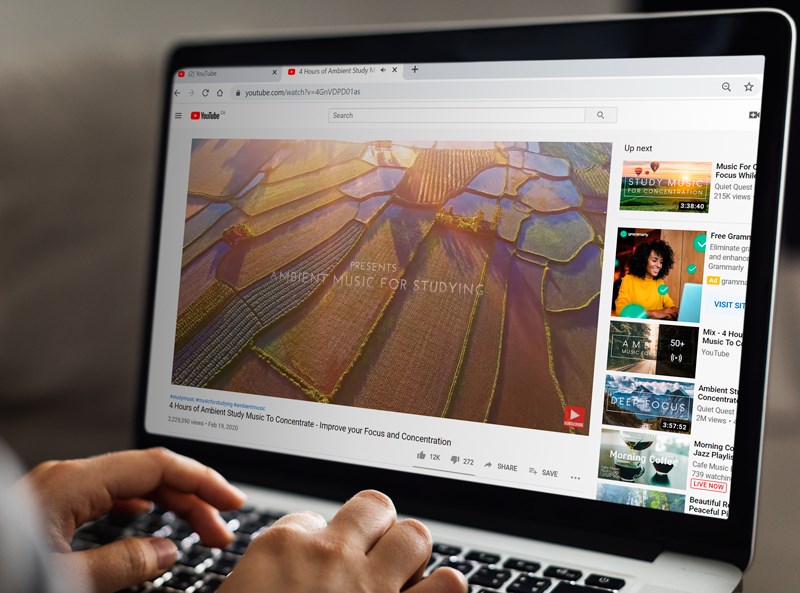
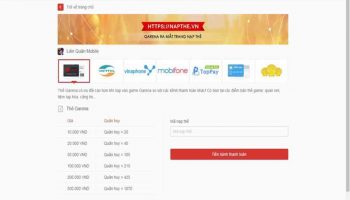
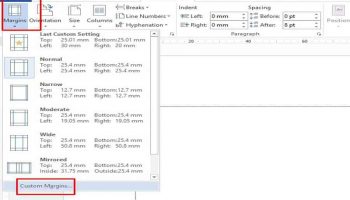
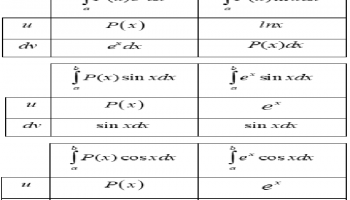
Để lại một bình luận